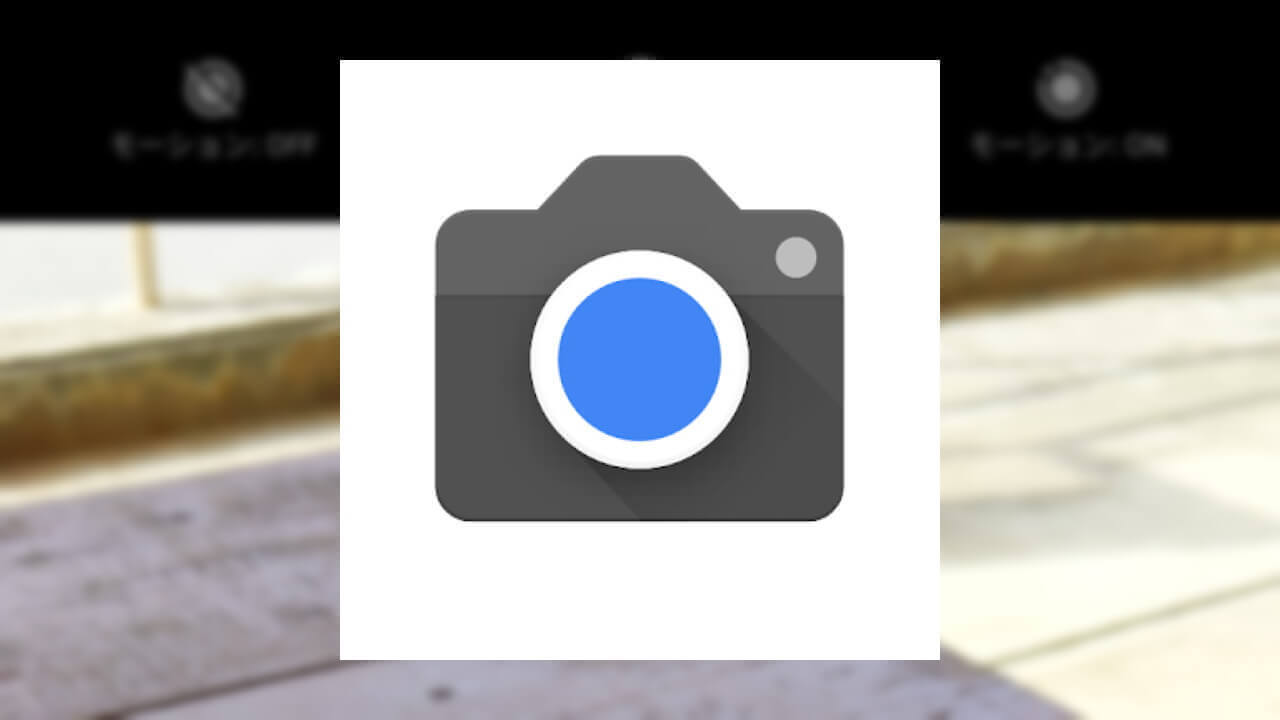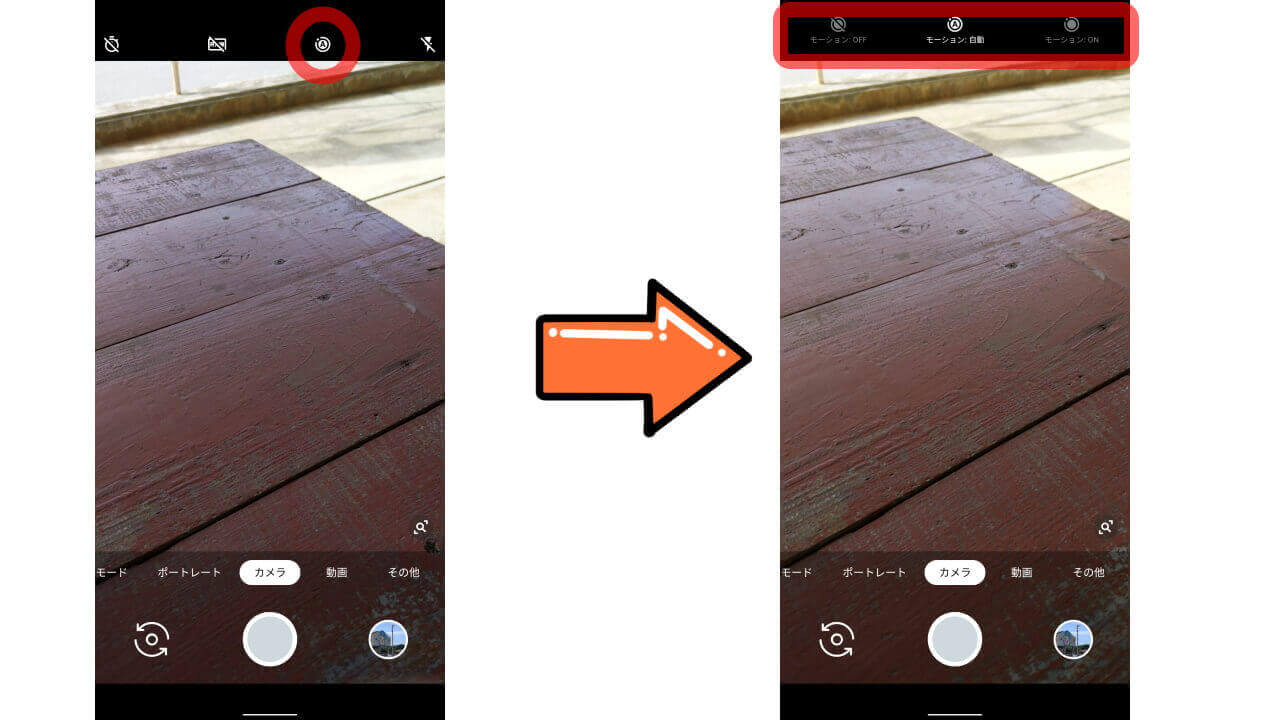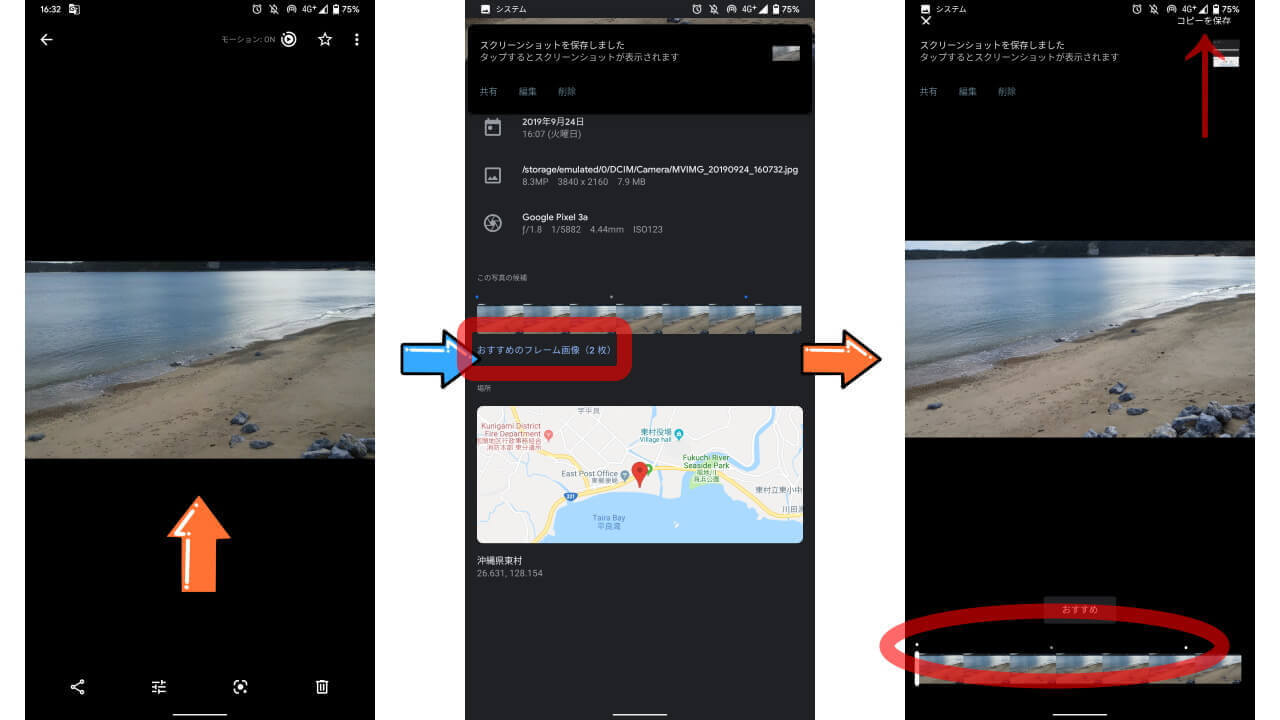- 「Pixel 3」「Pixel 3a」などの写真動画同時撮影 “モーションフォト”
- シャッター前後 3 秒間の動画を撮影
- その中からおすすめ画像を抜き出すことが可能
今回の記事では、「Pixel 3」や「Pixel 3a」などの Google スマートフォンにプリインストールされているカメラアプリ「Google カメラ」の写真と動画同時撮影機能 “モーションフォト” から、おすすめ画像を抜き出す方法をご紹介します。
「Pixel 3」や「Pixel 3a」などの Google スマートフォンには、純正カメラアプリ「Google カメラ」アプリがインストールされています。この「Google カメラ」アプリには、写真撮影時にシャッター前後合わせて 3 秒間の動画も撮影してくれる “モーションフォト” 機能が実装されています。
さらに “モーションフォト” 写真から、AI がピックアップしてくれたおすすめ画像を簡単に抜き出すことが可能。覚えておくと便利ですよ。
“モーションフォト”
「Google カメラ」アプリの “モーションフォト” は、設定で ON / OFF が可能です。
「Google カメラ」アプリを起動して、画面上部のメニュバー部分にある[A]部分をタッチします。選択できる項目は、[モーション:OFF][モーション:自動][モーション:ON]の 3 つです。
[モーション:自動]は “モーションフォト” 撮影が最適な場合にのみ、自動で “モーションフォト” 撮影が行われる機能です。
“モーションフォト” からおすすめ画像を抜き出す方法
“モーションフォト” で撮影した写真は、「Google フォト」にて “モーションフォト” ファイルとして保存されます。
そしてこの「Google フォト」から、AI がピックアップしたおすすめ画像を抜き出すことが可能です。まずは「Google フォト」で “モーションフォト” ファイルを表示し、下から上にスワイプします。
すると連射画像が表示されるので、その下に表示される[おすすめのフレーム画像]をタッチします。
あとは連射画像の上に表示されている[●(白丸)]をタッチし、画面上部に表示される[コピーを保存]をタッチするだけです。これでおすすめ画像が写真ファイルとして、別途「Google フォト」に保存されます。
※写真によっては[おすすめのフレーム画像]は複数ピックアップされる場合があります
ちなみに “モーションフォト” 撮影は写真と動画を同時に撮影する機能なので、その分ストレージ利用量やデータ転送時のデータ消費量も多くなります。通常は[モーション:OFF]もしくは[モーション:自動]にしておくことがオススメですが、今回の方法でおすすめ画像をこまめに抜き出すのであれば、[モーション:ON]でも問題ないでしょう。